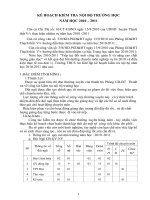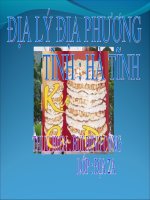TÀI LIỆU HDSD NOVA - TDN, HÀ NỘI 2013
Bạn đang xem bản rút gọn của tài liệu. Xem và tải ngay bản đầy đủ của tài liệu tại đây (2.56 MB, 32 trang )
CÔNG TY CỔ PHẦN CÔNG NGHỆ PHẦN MỀM HÀI HÒA – HARMONYSOFT
HÀ NỘI 2013
CễNG TY C PHN CễNG NGH PHN MM HI HềA HARMONYSOFT
Chơng
I:
Giới thiệu chung
I.1.
Giới
th i
ệ
u
c h ơng
t
r
ình
Nova
-TDN
2004 Chơng trình thiết
kế
đ
ờng
bộ
đ
ợc
thực hiện
trên môi
trờng AutoCAD
Release 2005.
Với
Nova
-TDN
2004 có thể thực hiện công
tác
thiết
kế
từ
dự
án
tiền khả
thi
tới
thiết kế
kỹ thuật.
Sử dụng Nova
-TDN
2004 đơn giản và cho kết quả
chi
tiết hoàn toàn
phù
hợp
với tiêu
chuẩn Việt Nam về thiết kế
đ
ờng
bộ và có thể thiết kế theo
tiêu
chuẩn
AASHTO.
Các
chức
năng
chính
của chơng trình:
Nhập số liệu khảo
sát.
Vẽ
mặt bằng hiện
trạng
và thiết kế bình đồ
tuyến.
Thi
ế
t
kế trắc dọc,trắc
ngang.
Tính
toán
và
l
ậ
p
bảng
khối lợng
đào đắp.
Vẽ
đ
ờng
bình đồ, dựng phối cảnh
mặt
đ
ờng
cùng
cảnh quan
địa
hình
và
t
ạ
o
hoạt
cảnh
3D.
I.1.1.
Nhập
số
liệu
thiết
kế
Nhập số liệu
thi
ế
t
kế nhằm mục
đích
xây dựng
Mô
hình địa hình
dùng cho các b ớc
thiết kế tiếp theo.
Mô
hình địa
hình có thể
đ
ợc
xây dựng
từ:
Các
đ
ờng
đồng mức,
các
điểm đo của bản đồ
địa
hình đã
đ
ợc
số
hoá
thành bản
vẽ AutoCAD.
Các
điểm đo
từ máy
đo toàn đạc điện
tử
hoặc
ghi
sổ đo
từ máy
đo
quang cơ.
Số
li
ệu
đo trắc dọc, trắc
ngang.
Từ
File toạ
độ
dạng
(*.txt
).
Trên
cơ sở
các
điểm đo
với
Nova-TDN, NSD
sẽ
xây dựng
đ
ợc
mô hình
l
ới
bề
mặt
tự nhiên
và
vẽ
đ
ờng
đồng mức. Đây
là
mô hình
địa
hình số
3D
cho phép
nội
suy
toạ
độ
(x, y, h)
của bất
kỳ
điểm nào nằm trong mô hình
l
ới.
I.1.2.
Vẽ
mặt bằng
hiện
trạng
và
thiết
kế
bình đồ
tuyến
Từ số liệu đo có thể thể hiện
đ
ợc
mặt bằng hiện
trạng
của khu
vực.
Trên
cơ sở mô hình
địa
hình đã nhập có thể tiến hành
vạch các
đ
ờng
tim
tuyến
khác
nhau của con
đ
ờng
cần thiết kế nhằm chọn
đ
ợc
các
phơng
án tối u
hoặc
là
thiết kế
nhiều tuyến
cùng
một
lúc-
nhất
là
trong thiết kế tiền khả
thi. Nova
-TDN tự
động
phát
sinh hoặc
chèn các
cọc và
các
điểm mia theo
yêu
cầu.
Các số
liệu
đ
ợc
tự
động cập nhật, cho phép hiệu chỉnh một
cách
dễ dàng hoặc bổ
sung thêm
cho
phù
hợp với
số liệu
địa
hình thực tế.
Nova TDN 2004 cho
phép thiết kế
cácđờng cong chuyển
tiếp
hoặc
đ
ờng
cong tròn có
siêu
cao hoặc
không có
siêu cao.
Nếu có
siêu
cao thì trong đoạn độ dốc
1 mái tim
quay
là
tâm cọc hoặc mép
ngoài
phần xe
chạy
hoặc mép lề phần bụng
khi
cha mở rộng.
Đồng thời
để
thuận tiện
cho
NSD,
Nova_TDN 2004 cho
phép nhập
mới
và tra
các tiêu
chuẩn thiết kế
đ
ờng
cong
và
siêu cao.
K
ế
t
xuất
các
k
ế
t
quả phục vụ cho việc
xác
định
tuyến ngoài hiện
trờng.
I.1.3. Thiết
kế trắc
dọc,
trắc
ngang
CễNG TY C PHN CễNG NGH PHN MM HI HềA HARMONYSOFT
Trong trờng
hợp
tuyến dài nhiều cây số Nova
-TDN
cho phép
tách
trắc dọc
ra
nhiều
đoạn
khác
nhau trong
cùng 1
bản
vẽ.
Mẫu biểu bảng trắc dọc và trắc
ngang
có thể tuỳ
ý
thay
đổi cho
phù hợp với
bảng biểu của cơ quan
ho
ặc
theo
yêu
cầu
của
nhiệm vụ thiết kế. Trắc ngang có
thể sắp xếp cho vừa khổ giấy cần xuất ra và có
thể
chọn chức
năng in
nhiều trang cắt ngang thiết kế chuẩn mà khai
báo
cho tuyến.
Nova
-TDN
cho phép thiết kế
3
phơng
án
đ
ờng
đỏ nhằm chọn ra phơng
án
tối
u theo
khối lợng
đào đắp,
đ
ợc
tính
toán
sơ bộ theo mẫu cắt ngang thiết kế
chuẩn
khi
khai
báo các
thông số thiết
kế
tuyến.
Đối với
đ
ờng
trong
nội
thị
Nova
-TDN
cho phép thiết kế
các
giếng thu
nớc,
cao
độ đáy cống ngầm.
Trên
tr
ắc
dọc Nova
-TDN
cho phép nhập bề dầy của
các
lớ
p
địa
chất dựa
vào
chúng
có thể tính
toán khối lợng
đào của từng
lớp.
Trên
tr
ắc
ngang
mặt cắt
thi
ế
t
kế
s
ẽ
đ
ợc
tự
động
xác
định theo độ dốc
siêu cao
và mở
rộng lề nếu cắt
ngang nằm trong đoạn có bố
trí
siêu
cao và có mở
rộng.
Các
cao độ cắt ngang
sẽ bám
theo
các
cao độ thiết kế của từng phơng
án. Việc
thay đổi
phơng
án
đ
ờng
đỏ
các
mặt cắt
thiết kế trắc ngang
sẽ tự
động thay đổi
theo
phù hợp với
cao độ của phơng
án
đ
ờng
đỏ hiện
hành.
Trong một số trờng
hợp
đặc
biệt nh: ta
luy
có dật cấp, lề hoặc mặt
đ
ờng
không khai
báo
đ
ợc
theo
tiêu
chuẩn
Nova_TDN cho
phép thiết kế mặt
đ
ờng,
lề,
luy
bằng
các
đ
ờng
Polyline của AutoCAD
sau đó định nghĩa
thành
các
đối
t
ợng
tơng ứng của Nova_TDN
rồi
copy cho
các
mặt cắt
ngang
khác.
I.1.4. Tính
toán
và lập khối
l
ợng
đào
đắp
Nếu thiết kế theo
TCVN
Nova
-TDN sẽ xác
định cho gần 70
loại
diện tích.
Trên
cơ sở
các
l
o
ại
diện tích
này ngời sử dụng có
thể tổ
hợp
lại
bằng
cách
xây dựng
các
công thức
tính sao cho
phù hợp với yêu
cầu diện tích cần kết xuất,
ghi
chúng
lên
từng
trắc ngang. Sau
khi
điền
các loại
diện tích
trên các
trắc ngang và qua
quá
trình
vi
chỉnh
Nova_TDN cho
phép
tự
động lập bảng tổng
hợp khối lợng
đào đắp.
I.1.5.
Vẽ
đ
ờng
bình
đồ
và
tạo
hoạt
cảnh
3D
Nova
-TDN
cho phép thể thể hiện
đ
ờng
đồng mức của mô hình thiết kế điểm.
Dựng phối
cảnh
mặt
đ
ờng
thiết kế và bề mặt
tự nhiên cùng
cảnh quan hiện
trạng, tạo hoạt
cảnh.
Mô
duyn này thờng
dùng khi
thiết kế và trình duyệt dự
án
tiền
khả thi.
CễNG TY C PHN CễNG NGH PHN MM HI HềA HARMONYSOFT
Chơng
II
.
các
câu
lệnh
trong
NOVA_TDN 2004
1.
Menu
địa
hình
Danh mục
Tên lệnh
Cài
đặt
các
thông số ban đầu
NS
Khai báo KBNDH
Hệ
To
ạ
độ Giả Định
Đi
ền
ký
hiệu
hớng
bắc
HB
Tạo
l
ới
khống
chế mặt
bằng
LUOI
Chuyển sang Hệ
toạ
độ Giả
Định TDDL
Định nghĩa
trạm máy
NM
Dữ
liệu điểm đo
Tạo
điểm cao trình
từ
tệp số
liệu
CDTEP
Tạo các
điểm cao trình
NT
Tạo
điểm cao trình
từ
sổ đo
NDD
Tạo
địa hình
nhà
NHA
Chuyển
đổi
máy
toàn đạc điện
tử HYURVEYT
Xuất cao độ theo
TEXT CDTEXT
Nhập
đ
ờng
đồng
mức
NDM
Định nghĩa
đ
ờng
đồng mức hoặc
đ
ờng
mép
DNDM
Định nghĩa
đ
ờng
đồng
mức DNCDM
Số
liệu tuyến
Hiệu chỉnh
Nhập số liệu tuyến
RTDN
Chuyển
đổi
t
ệ
p
số liệu
TDN
CVERT
Chuyển
đổi
t
ệ
p
số liệu
TKD
PMNV
Chuyển
đổi
t
ệ
p
số liệu
CCIC
QHNV
Chuyển
đổi
t
ệ
p
số liệu
TEDI
TDCD
Chuyển
đổi
t
ệ
p
số liệu
DHGTVT
CNVSY
Xây dựng mô hình
l
ới
bề mặt
LTG
V
ẽ
đ
ờng
đồng
mức
DM
Tra cứu cao độ
tự nhiên
CDTN
Hiệu
chỉnh cao trình
HCCT
Bật/Tắt điểm cao trình trong cơ sở dữ
liệu
BTCD
Đi
ền
và
nối các
điểm cao trình
CDT
Bật
các
điểm cao trình trong bản
vẽ
BCD
Tắt
các
điểm cao trình trong bản
vẽ
TCD
Xuất
các
điểm cao trình ra tệp
XCD
2.
Menu
tuyến
Khai báo
Th viện vật
địa
hình- Nova-
TDN TVDH
Tuỳ
chọn
TCH
Khai
mẫu bảng trắc dọc và trắc
ngang BB
Khai báo
vét
bùn +
hữu
cơ KBVB
Khai báo các lớp áo
đ
ờng
theo
TCVN
KBK
Khai báo tiêu
chuẩn thiết kế
đ
ờng
S
T
Tuyến
đ
ờng
Khai báo
và thay đổi
tuyến thiết kế CS
Vẽ
tuyến theo
TCVN T Khai
báo
gốc tuyến
GT
Định nghĩa
các
đ
ờng
mặt bằng tuyến
DMB
Bố trí
đ
ờng
cong và
siêu cao
CN
Chênh
lý
trình cũ và
mới
OLDS
Khai báo bán
kính điền
BKD
Tạo
điển cao trình theo số liệu trắc
ngang
Thay
đổi vị trí
tuyến
DT
Xây dựng
lại
dữ liệu tuyến
từ
bản
vẽ
Cọc
trên
tuyến
Phát sinh
cọc
PSC
Chèn
cọc
mới
CC
Xác
định
khoảng
l
ệch
cọc so
với
tuyến
KD
Xác
định
lại
số liệu
mia
PSL
Xoá
tuyến hoặc
cọc
XOA
Hiệu chỉnh số liệu
các
điểm
mia SSLT
Lấy số
li
ệu
vỉa
hè SLVH
Cập nhật
lại
số liệu
tự nhiên từ
trắc
ngang
TNTT
Vẽ
lại
số liệu điểm
TIN
theo tuyến
DCD
Sửa
tên cọc
STC
Tra cứu số liệu
cọc TCC
Vẽ
mặt bằng tuyến
Mặt
bằng tuyến theo yếu
tố
cong và trắc ngang
chuẩn BTC
Mặt bằng tuyến
từ
trắc
ngang BT
Đi
ền
yếu
tố
cong
YTC
Đi
ền
tên
cọc
trên
tuyến
DTC
Đi
ền
cao độ
cọc
DCDC
Đi
ền
điểm cao trình dọc tuyến
DCDT
Xuất số liệu
các
đ
o
ạn
cong SLC
Trắc dọc
tự nhiên
Đi
ền
ký
hiệu
lý
trình
DLT
Tra
lý
trình
TLT
Trắc dọc
tự nhiên TD
Lớp
địa
chất
LDC
Điền mức so
sánh DSSTD
Thiết kế trắc dọc
Thay
đổi mức so
sánh
TSSTD
Hiệu
chỉnh trắc
dọc EDTD
Hệ
toạ
độ
trắc
dọc GTD
Phơng
án
đ
ờng
đỏ hiện
hành PADD
Thiết kế trắc
dọc DD
Đ
ờng
cong đứng CD
Điền
thi
ế
t
kế
DTK
Đi
ền
lý
trình
DLTTD
Cống
tròn
CONG
Cầu
CAU
Tạo
giếng thu
n
ớ
c
T
G
T
Nhận
lại
cao độ thiết kế
NCD
Định nghĩa
đ
ờng
thiết kế và
lớp
địa
chất
DNDD
Huỷ cao độ thiết kế
HCDTK
Nối
cao độ
đ
ờng
đỏ mặt
VDD
Trắc ngang
tự nhiên
Vẽ
trắc ngang
tự
nhiên
TN
Đ
ờng
cũ
VDC
Nhập
lớp
địa
chất trắc
ngang NDCTN
V
ẽ
các
l
ớ
p
địa
chất trắc
ngang DCTN
Thiết kế trắc
ngang
Thiết kế trắc
ngang
TKTN
Định nghĩa thiết kế trắc
ngang DNTKTN
Tạo
đa tuyến dốc
tại
trắc
ngang DTD
Tạo luy
TL
Tạo
ốp taluy đắp
TOPTL
Tạo các lớp áo
đ
ờng
theo
TCVN
APK
Điền thiết kế trắc
ngang DTKTN
Vét
bùn
và hữu
cơ VB
Tự động
xác
định vét
bùn
và hữu
cơ
VBTD
Đánh
cấp
DC
Tính diện tích
Tự động
xác
định
đánh cấp
DCTD
Nhập chiều dài chiếm
dụng NLCD
Bảng biểu
Tính sơ bộ diện tích đào đắp
DTSB
Tính diện tích
TDT
Điền
giá
trị diện tích
DDT
Xuất bảng cắm
cong BCC
Bảng yếu
tố cong BYTC
Xuất bảng
toạ
độ
cọc TDC
Lập bảng
Khối
l
ợ
ng
LBDT
Lập bảng
khối lợng từ giá
trị điền
LBGT
Hiệu chỉnh trắc
ngang
Copy
các
đối
tợng
trắc
ngang
CTK
Xóa thiết kế trắc
ngang
XTK
Dịch đỉnh thiết kế trắc
ngang
DTN
Hệ
toạ
độ trắc
ngang
GTN
Hiệu chỉnh trắc
ngang
EDTN
Hiện
trắc ngang theo
tên
HTN
Cống
Phối cảnh tuyến.
Trắc ngang cống
tròn
TNCT
Cống
tròn
CTCT
Cống
bản
CBCT
Cấu
tạo
móng
cống MONGC
3. Phụ
trợ
Phụ
trợ
Phối cảnh tuyến
đ
ờng
thiết kế PC
Vẽ
l
ới
bề mặt
tự nhiên
CED
Tạo vạch sơn
VVS
Tạo hoạt
cảnh
3D
SD
Hoạt
cảnh theo hành trình
OB
Loại
đối
tợng khỏi
Nova
-TDN
LDT
Tra cứu
các
đối
tợng
của Nova
-TDN
TRA
Nova
-TDN Help
About Nova
-TDN AboutTDN
Pline
hớng
tuyến
PLT
Pline PLTD
Pline theo độ
dốc PLDD
Rải luy RTL
Kích
thớc
KT
Xo
á
đối
tợng
theo
lớp
XL
Hiệu
chỉnh
lớp
ELAY
Căn
chỉnh
các
cụm kích
t
h
ớ
c
EMD
Sửa
Text ET
Đổi co
chữ
DCCHU
Hiệu
chỉnh
các
đối
tợng Text EMT
Hiệu
chỉnh
các
đối
tợng Attribute
EMA
Làm trơn
các
đ
ờng
đa tuyến bằng lệnh
PEDIT
LT
Làm trơn đa
tuyến theo khoảng phân
LTP
Làm trơn đa tuyến theo
Spline LTS
Mũi tên liên tục
MT
Ký
hiệu cắt
đ
ứ
t
CDUT
Hiệu chỉnh
bảng
Tạo
và hiệu chỉnh
bảng
THB
Hiệu
chỉnh
bảng
HCB
Tách bảng
CHB
Trích
bảng TRICHB
Thêm bớt
hàng cột
bảng
HHCB
Copy công thức, dữ liệu
bảng
CPB
In
nhiều
trang
U-PL
Th
viện ng ời
dùng
TV
Chơng
III
Bài
toán thiết
kế
đ
ờng
III.1. Số
liệu
đầu
vào
Có
các cách
đa số liệu đầu vào là
:
Các
đ
ờng
đồng mức,
các
điểm đo của bản đồ
địa
hình đã
đ
ợc
số
hoá
thành bản
vẽ AutoCAD.
Các
điểm đo
từ máy
đo toàn đạc điện
tử
hoặc
ghi
sổ đo
từ máy
đo
quang cơ.
Số
li
ệu
đo trắc dọc, trắc
ngang.
Từ
File toạ
độ
dạng
(*.txt
).
Trong bài
toán
này chúng
tôi xin
trình bày
cách
xây dựng tuyến
đ
ờng
từ
bình đồ
phục vụ
cho sinh
viên
làm đồ
án
đ
ờng
.
Cụ thể
cách
đa số liệu đầu vào nh sau
:
Quét ảnh bình đồ vào
máy
và
tô
lại
các
đ
ờng
đồng mức.
Khi tô
cần
lu ý
những điểm sau
:
-
Đặt layer
riêng
cho
đ
ờng
đồng mức cần
tô
.
-
Phải
tô
lại
đ
ờng
đồng mức bằng lệnh polyline của Cad
(lu ý nên
làm trong chơng trình
NOVA)
- Các
phân đoạn
tô
càng nhỏ
t
h
ì
việc
nội
suy cao độ càng chính
xác .
- Nên tô
lại
các
đ
ờng
đồng mức thành
1
đoạn liền không
bị đứt
.
Trong trờng
hợp
đ
ờng
đồng mức
bị
đứt đoạn, ta
dùng
lệnh
PolylineEdit
(PE) của Cad
để
nối
lại
.
L
u
ý :
Hiện nay có
1
số phần mềm có thể chuyển
từ
bình đồ giấy thành bình
đồ số hoặc
bạn
có thể đến
các
viện để
lấy bình đồ số
t
ạ
i
tuyến
sẽ
đi
qua.
III.2.
Các
b
ớ
c
th i
ết
k
ế
bằng
Nova_TDN
Sau
khi
vào
NOVA
và mở bình đồ đã
tạo ở trên
ta tiến hành theo
các bớc
sau
:
III.2.1.
Thiết
kế tuyến
:
B
ớc
1 : Khai báo
thông số ban
đầu
.
Đây
là
lệnh tiện ích
của Nova phục vụ cho việc
định
dạng
chữ số
trong khi thiết
kế
.
Định
dạng
số chữ số chính
xác
sau dấu phẩy
là 2
chữ số
(0.00)
Cú pháp
: NS
Menu
:
Địa hình
/
Cài
đặt
thông số ban đầu
Ngoài
ra bạn
có thể chỉnh định
dạng
chữ số theo mong muốn bằng
cách
hiệu
chỉnh bản
vẽ
của Cad
, trên
menu
chọn :
Format
/
Units
B
ớc
2 : Khai báo
và thay đổi tuyến thiết kế
:
Cú
pháp
:
CS
Menu
:
Tuyến
/
Tuyến
đ
ờng
/ Khai báo và
thay đổi tuyến thiết kế
Tuỳ theo
các yêu
cầu của nhiệm vụ thiết kế
đề
ra mà ta có thể
chọn:
Chọn
tiêu
chuẩn thiết kế.
Chọn
V
tk
.
Chọn
lý
trình đầu
.
Chọn
tỷ
lệ bình đồ.
B
ớc
3 :
Định nghĩa
đ
ờng
đồng mức
:
Cú
pháp
: DNDM
Menu
:
Địa hình
/
Định nghĩa
đ
ờng
đồng mức và
đ
ờng
mép
Chọn vào
đ
ờng
đồng mức cần định nghĩa
và nhập cao độ
á
p
dụng cho những bình đồ cha
đ
ợc
số
hoá,
ta phải
định nghĩa cao độ cho
từng
đ
ờng
đồng
mức.
L
u ý : Nên
đánh dấu mức cao độ cho
các
đ
ờng
đồng mức
trớc
bằng lệnh
Dtext
của
Cad
để
tránh
nhầm lẫn cao độ
B
ớc
4 :
Kiểm tra việc
định nghĩa
đ
ờng
đồng mức bằng một trong
các cách :
Dùng VP .
Dùng CDTN .
Để chắc chắn đã nhập
đ
ờng
đồng mức chính
xác,
ta cần kiểm tra
lại.
Hoặc có thể
dùng
lệnh LIST
( LI )
để
kiểm tra
toạ
độ cũng nh cao độ của từng
đ
ờng,
từng
điểm.
B
ớc
5 : Chèn thêm
điểm cao độ cho
vị trí mà
NOVA
không
định nghĩa
đ
ợc
cao
độ
:
Vị trí đèo
yên ngựa.
Vị trí giữa
2
đ
ờng
đồng mức song
song cách
xa nhau
.
Các
điểm đỉnh
Cú
pháp
: NT .
B
ớc
6 :
Xây dựng mô hình
l
ới
bề mặt
.
Cú pháp
: LTG
Menu
:
Địa hình
/
Xây dựng mô hình
l
ới
bề mặt
.
Mục
đích
của lệnh này
là
cơ sở
để
xây dựng mô hình
l
ới
bề mặt địa hình
mà tuyến
đ
ờng
sẽ
đi qua, giúp ta có
cái
nhìn trực quan hơn,
tạo
cho việc đi tuyến
đ
ợc
chính
xác
hơn
.
B
ớc
7 : Xem
l
ới
tam
giác
:
Cú pháp
: CED
Menu
:
Tuyến /Phối cảnh tuyến/
Vẽ
l
ới
bề mặt
tự nhiên .
Sau
khi
đã định nghĩa
đ
ờng
đồng mức, ta
đ
ợc
bình đồ số
hoá.
Từ
đ
â
y
ta có
th
ể
vạch
tuyến và thiết kế
đ
ờng
.
B
ớc
8 : Vạch
tuyến
trên
bình đồ
Cú
pháp :
PL
( dùng
lệnh
polyline
để
vạch
tuyến
)
Thiết kế tuyến phải chú
ý
đến địa
hình,tuân
thủ theo những nguyên
tắc
đi tuyến
trên
từng
địa
hình mà ta đã
đ
ợc
học.Ví dụ nh
địa
hình miền
núi
có nhiều
đ
ờng
đồng mức san
sát
nhau thì đi tuyến phải chú
ý là
đủ
bớc
Compa
để
tránh
độ
dốc
đột ngột, phải đi men theo
đ
ờng
đồng
mức
B
ớc
9 : Khai báo
gốc tuyến
Cú
pháp :
GT
Menu
:
Tuyến
/
Tuyến
đ
ờng/
Khai báo
gốc tuyến
.
Sau
khi click
vào
nút
ta chọn gốc tuyến
ở trên
bình đồ cần thiết kế
.
Tuỳ theo tuyến
đ
ờng
thiết kế
từ
đâu đến đâu
mà ta chọn điểm gốc tuyến cho
phù
hợp.
B
ớc
10
:
Định nghĩa
tim
tuyến
Cú
pháp : DMB
Menu: Tuyến/ Tuyến
đ
ờng/
Định nghĩa
các
đ
ờng
mặt
bằng tuyến
Chọn vào tuyến đã
vạch trên
bình đồ
(
đ
ờng
Polyline
)
:
Đây
là
lệnh định nghĩa
các
đ
ờng
mặt bằng tuyến, ta có thể định nghĩa
đ
ợc
nhiều
đ
ờng.
ở
đây ta
vạch
tuyến theo
tim
đ
ờng
.
B
ớc
11
:
Cắm
đ
ờng
cong nằm và bố trí
siêu
cao
:
Cú
pháp : CN
Menu
:
Tuyến/ Tuyến
đ
ờng
/
Bố trí
đ
ờng
cong và
siêu cao
Sau đó
chọn
hai
cạnh
của đỉnh cần
bố trí
đ
ờng
cong và
siêu
cao
. Sẽ có
một
hộp thoại
xuất hiện
:
L
u ý:
Nếu
bán
kính cong chọn nhỏ thì phải bố trí
siêu
cao, đồng
thời
chọn bố trí
đ
ờng
cong chuyển
tiếp và phần mở rộng cho
phù hợp với tiêu
chuẩn thiết kế
đ
ờng
mà
ta
đã
chọn.
Kết thúc, ta
đ
ợc
kết quả mô hình
trên
bình đồ nh sau
:
B
ớc
12
:
Phát sinh cọc
trên
tuyến
:
Cú
pháp : PSC
Nhóm biên soạn :
Nguyễn
Anh Hải
Trần
Minh Điệp
Nguyễn
Văn
Diễn
Phạm Hùng
Cờng
.
Sinh viên
K47
-Khoa Cầu
Đ
ờng
-
ĐHXD
15
Menu
:
Tuyến
/
Cọc
trên
tuyến
/
Phát sinh
cọc
Do
yêu
cầu thiết kế mà ta có thể nhập khoảng
cách
cắm cọc
trên
cả tuyến hoặc
trên
một
đoạn
tuyến
bằng
việc
chọn
lý
trình
từ
đâu
đến
đâu
và
chọn
B
ớc
13
: Chèn
cọc
:
Cú
pháp : CC
Menu
:
Tuyến
/
Cọc
trên
tuyến
/ Chèn
cọc
mới
Nhóm biên soạn :
Nguyễn
Anh Hải
Trần
Minh Điệp
Nguyễn
Văn
Diễn
Phạm Hùng
Cờng
.
Sinh viên
K47
-Khoa Cầu
Đ
ờng
-
ĐHXD
16
Đây
là bớc chèn các
cọc
đặc
biệt mà
bớc phát
sinh cọc cha
chèn
vào nh
: cọc
trong
đ
ờng
cong
( TD ,
TC
,
P
)
và
các
cọc
địa hình
(
Phân thuỷ
, tụ
thuỷ
, giao
đ
ờng
đồng mức
,
điểm
xuyên )
Việc chọn cọc này có thể trực tiếp
trên
tuyến
hoặc
là trên
trắc dọc sau
khi
đã
chạy
xong trắc dọc
.
L
u
ý
:
Phải nhập
tên
cọc
để
tránh
nhầm lẫn
với các
cọc đã có
từ trớc .
B
ớc
14
:
Hiệu chỉnh số liệu
các
điểm
m
i
a
Cú
pháp : SSLT
Menu
:
Tuyến
/
Cọc
trên
tuyến
/
Hiệu
chỉnh số liệu
các
điểm
m
i
a
Thực hiện lệnh này
sẽ
xuất hiện bảng điền
các
thông số của
các
cọc,
ở
đây ta
cũng
có thể sửa
tên các
cọc
ở
cột
Tên cọc.
B
ớc
15
:
Điền
tên
cọc
:
Cú
pháp : DTC
Menu
:
Tuyến
/
Mặt bằng tuyến
/
Điền
tên
cọc
trên
tuyến
Thực hiện lệnh này,
tên các
cọc
sẽ
đ
ợc
điền
trên
tuyến
.
Nhóm biên soạn :
Nguyễn
Anh Hải
Trần
Minh Điệp
Nguyễn
Văn
Diễn
Phạm Hùng
Cờng
.
Sinh viên
K47
-Khoa Cầu
Đ
ờng
-
ĐHXD
17
Ta có thể điền so
le
hoặc điền
một phía
và cả khoảng
cách từ các tên
cọc đến
tuyến
và cao chữ
đảm bảo cho việc theo
dõi
tuyến dễ dàng
.
B
ớc
16
:
Điền yếu
tố
cong
:
Cú
pháp : YTC
Menu
:
Tuyến
/
Mặt
bằng tuyến
/
Điền yếu
tố cong
Nhóm biên soạn :
Nguyễn
Anh Hải
Trần
Minh Điệp
Nguyễn
Văn
Diễn
Phạm Hùng
Cờng
.
Sinh viên
K47
-Khoa Cầu
Đ
ờng
-
ĐHXD
18
III.2.1.2
Thiết
kế trắc
dọc
:
B
ớc
17
:
K
h
a
i
m
ẫ
u
bảng
b
i
ể
u
tr
ắ
c
dọc,
tr
ắ
c
ngang
:
Cú
pháp : BB
Menu
:
T
u
y
ế
n
/
K
h
a
i
b
á
o
/ Khai báo
mẫu bảng biểu
B
ớc
18
:
V
ẽ
tr
ắ
c
dọc
tự nhiên :
Cú
pháp : TD
Menu
:
T
u
y
ế
n
/
T
r
ắ
c
dọc
tự nhiên / Vẽ
trắc dọc
tự nhiên
Trong
bớc
này ta có thể khai
báo
lại
bảng biểu
,
có thể chọn vào
tự
động thay đổi
mức so
sánh cho
phù hợp với
việc bố trí khổ
giấy thuận
lợi
cho
công
việc
in
ấn sau
này. Sau đó
chỉ
điểm
chuột
trái
để
chọn điểm
đặt
trắc dọc, ta
đ
ợc
trắc dọc
tự nhiên
Nhóm biên soạn :
Nguyễn
Anh Hải
Trần
Minh Điệp
Nguyễn
Văn
Diễn
Phạm Hùng
Cờng
.
Sinh viên
K47
-Khoa Cầu
Đ
ờng
-
ĐHXD
19
B
ớc
19
:
Điền mức so sánh trắc dọc
:
Cú
pháp : DSSTD
Menu
:
Tuyến
/
Trắc dọc
tự nhiên /
Đi
ền
mức so
sánh
B
ớc
20
:
Thiết kế
đ
ờng
đỏ
:
Cú
pháp : DD
Menu
:
Tuyến
/
Thiết kế trắc dọc
/
Thiết kế trắc
dọc.
Xuất hiện hộp
thoại :
B
ớc
21
:
Cắm
đ
ờng
cong đứng
:
Cú
pháp : CD
Menu
:
Tuyến
/
Thiết kế trắc dọc
/
Đ
ờng
cong đứng
Sau
khi
chọn vào
các cạnh
của
đ
ờng
cong đứng,
sẽ
xuất hiện hộp
thoại
cho phép
ta nhập
vào
bán
kính điền
:
Nhóm biên soạn :
Nguyễn
Anh Hải
Trần
Minh Điệp
Nguyễn
Văn
Diễn
Phạm Hùng
Cờng
.
Sinh viên
K47
-Khoa Cầu
Đ
ờng
-
ĐHXD
20
B
ớc
22
:
Điền thiết kế trắc dọc
:
Cú
pháp : DTK
Menu
:
Tuyến
/
Thiết kế trắc dọc
/
Điền thiết kế
Chọn
ta
đ
ợc
trắc dọc hoàn
thiện.
III.2.1.3
Thiết
kế trắc
ngang
:
B
ớc
23
: Vẽ
trắc ngang
tự nhiên :
Cú
pháp : TN
Menu
:
Tuyến
/
Trắc ngang
tự nhiên/ Vẽ
trắc ngang
tự nhiên
Nhóm biên soạn :
Nguyễn
Anh Hải
Trần
Minh Điệp
Nguyễn
Văn
Diễn
Phạm Hùng
Cờng
.
Sinh viên
K47
-Khoa Cầu
Đ
ờng
-
ĐHXD
21
Điền
các
thông số, sau đó ta
đ
ợc
các
trắc ngang
tự nhiên :
B
ớc
24
:
Thiết kế trắc ngang
:
Cú
pháp : TKTN
Menu
:
Tuyến
/
Thiết kế trắc
ngang/Thiết
kế trắc
ngang
Nhóm biên soạn :
Nguyễn
Anh Hải
Trần
Minh Điệp
Nguyễn
Văn
Diễn
Phạm Hùng
Cờng
.
Sinh viên
K47
-Khoa Cầu
Đ
ờng
-
ĐHXD
22
Chọn
vào
để
khai
báo
mẫu mặt cắt
:
Chọn
sau đó xuất hiện hộp
thoại:
Chọn
để
kết thúc khai
báo.Trên
trắc ngang xuất hiện
:
Nhóm biên soạn :
Nguyễn
Anh Hải
Trần
Minh Điệp
Nguyễn
Văn
Diễn
Phạm Hùng
Cờng
.
Sinh viên
K47
-Khoa Cầu
Đ
ờng
-
ĐHXD
23
B
ớc
25
:
Điền thiết kế trắc ngang
:
DTKTN
Cú
pháp : DTKTN
Menu
:
Tuyến
/
Thiết kế trắc
ngang/Thiết
kế trắc
ngang
Xuất hiện hộp
thoại:
Chọn
trên
trắc
ngang xuất hiện:
Nhóm biên soạn :
Nguyễn
Anh Hải
Trần
Minh Điệp
Nguyễn
Văn
Diễn
Phạm Hùng
Cờng
.
Sinh viên
K47
-Khoa Cầu
Đ
ờng
-
ĐHXD
24
B
ớc
26
:
á
p
khuôn
áo
đ
ờng
: APK
Cú
pháp : APK
Menu
:
Tuyến
/
Thiết kế
tr
ắc
ngang/Tạo
các lớp áo
đ
ờng
Xuất hiện hộp
thoại:
Vào
phần
khai
báo
khuôn
Nhóm biên soạn :
Nguyễn
Anh Hải
Trần
Minh Điệp
Nguyễn
Văn
Diễn
Phạm Hùng
Cờng
.
Sinh viên
K47
-Khoa Cầu
Đ
ờng
-
ĐHXD
25
Chọn số
lớp
cần thiết kế và khai
báo các lớp
gồm
tên lớp
và chiều dày tơng
ứng.
Chú
ý
ở
đây
ta
có
thể
khai
báo
nhiều
khuôn
áo
đ
ờng
.
Sau
đó
chọn
Ta
đ
ợc
trắc ngang có
áp
khuôn
áo
đ
ờng
:
III.2.1.4
Tính
diện
tích
:
B
ớc
27
:
Lập bảng tính diện
tí
ch
:
Cú
pháp : LBDT